
Impression avec Google Cloud Print
Pour imprimer avec Google Cloud Print, enregistrez l'appareil auprès du service Google Cloud Print.
 |
|
Pour utiliser Google Cloud Print, un compte Google est nécessaire. Si vous n'en possédez pas, accédez au site Web de Google pour en créer un.
|
Vérification de la configuration de l'appareil
Avant de configurer Google Cloud Print, vérifiez les points suivants :
Assurez-vous que l'appareil a reçu une adresse IPv4 et qu'il est raccordé à un ordinateur par le biais d'un réseau. Connexion à un réseau local filaire Connexion à un réseau local sans fil (MF229dw / MF217w)
Assurez-vous que les réglages relatifs à la date, l'heure et au fuseau horaire sont corrects. Réglages date/heure
Modification des paramètres de Google Cloud Print
Activez la fonction Google Cloud Print sur l'appareil. Vous pouvez également désactiver la fonction Google Cloud Print de l'appareil.
1.
Appuyez sur <Menu> sur l'écran <Accueil>.
2.
Appuyez sur <Réglages de gestion du système>.
Si un écran vous invitant à saisir un code PIN apparaît, saisissez le code PIN à l'aide des touches numériques et appuyez sur <Appliquer>. Définition du PIN administrateur système
3.
Sélectionnez <Réglages Google Cloud Print>  <Activer Google Cloud Print>.
<Activer Google Cloud Print>.
 <Activer Google Cloud Print>.
<Activer Google Cloud Print>.4.
Appuyez sur <Activé> ou <Désactivé>.
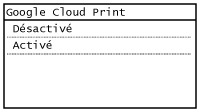
Enregistrement de l'appareil auprès de Google Cloud Print
L'enregistrement de l'appareil avec Google Cloud Print vous permet d'imprimer depuis n'importe où.
1.
Lancez l'interface utilisateur distante en mode Administrateur système. Démarrage de l'interface utilisateur distante
2.
Cliquez sur [Réglages/Enregistrement].
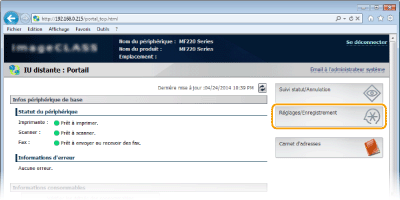
3.
Cliquez sur [Réglages réseau]  [Réglages Google Cloud Print].
[Réglages Google Cloud Print].
 [Réglages Google Cloud Print].
[Réglages Google Cloud Print].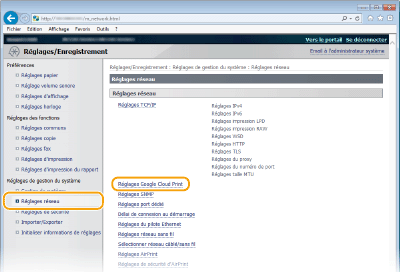
4.
Cliquez sur [Mémoriser] dans [État de l'enregistrement].
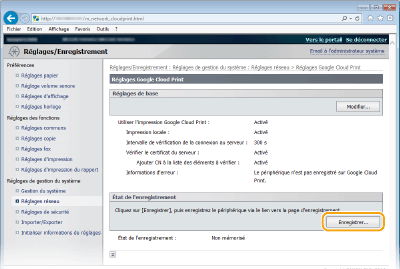

Si [Mémoriser] n'est pas disponible
Vous devez activer Google Cloud Print. Cliquez sur [Modifier...], cochez la case [Utiliser l'impression Google Cloud Print] et cliquez sur [OK].
Pour réenregistrer l'appareil
Pour réenregistrer l'appareil lorsque le propriétaire de l'appareil a changé ou pour d'autres raisons, il convient de désinscrire l'appareil et de procéder de nouveau à son enregistrement.
5.
Cliquez sur le lien de l'URL qui s'affiche dans [Lien vers la page d'enregistrement].
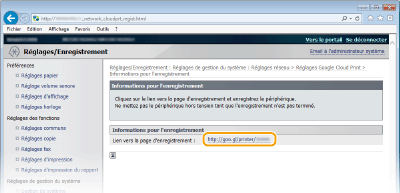
6.
Suivez la procédure décrite à l'écran pour enregistrer l'appareil.
7.
Pour procéder à l'impression, démarrez une application compatible Google Cloud Print telle que Google Chrome™, Gmail ou Google Docs sur un périphérique terminal d'informations telles qu'un ordinateur ou un smartphone.

Accédez au site Web de Google Cloud Print pour obtenir plus d'informations sur les dernières applications compatibles avec Google Cloud Print.
 |
Enregistrement depuis un périphérique mobile ou Google ChromeVous pouvez également enregistrer l'appareil depuis un périphérique mobile ou Google Chrome. L'écran de l'appareil affiche un écran de confirmation avant la fin de l'enregistrement. Appuyez sur <Oui> pour terminer l'enregistrement.
 Pour la procédure d'enregistrement, consultez le mode d'emploi de votre périphérique mobile ou le site Web de Google Cloud Print.
|